 ท่านสามารถควบคุมฟังก์ชันที่เลือกได้โดยใช้นิ้วมือแตะหน้าจอ (® หน้า 15)
ท่านสามารถควบคุมฟังก์ชันที่เลือกได้โดยใช้นิ้วมือแตะหน้าจอ (® หน้า 15)
 แตะเพื่อเปิดและปิดระบบเครื่องเสียง
แตะเพื่อเปิดและปิดระบบเครื่องเสียง
 แตะเพื่อกลับไปที่หน้าจอก่อนหน้า
แตะเพื่อกลับไปที่หน้าจอก่อนหน้า
 แตะเพื่อแสดงหน้าจอหลัก (® หน้า 9)ขณะที่ Apple CarPlay®/Android Auto™ เชื่อมต่ออยู่ ให้แตะค้างไว้เพื่อเปิดใช้งาน Siri/GoogleAssistant™
แตะเพื่อแสดงหน้าจอหลัก (® หน้า 9)ขณะที่ Apple CarPlay®/Android Auto™ เชื่อมต่ออยู่ ให้แตะค้างไว้เพื่อเปิดใช้งาน Siri/GoogleAssistant™
 แตะเพื่อปรับระดับเสียง แตะค้างไว้เพื่อปรับระดับเสียงอย่างต่อเนื่อง ท่านสามารถเปลี่ยนระดับเสียงได้โดยแตะแถบปรับระดับเสียง (® หน้า 34)
แตะเพื่อปรับระดับเสียง แตะค้างไว้เพื่อปรับระดับเสียงอย่างต่อเนื่อง ท่านสามารถเปลี่ยนระดับเสียงได้โดยแตะแถบปรับระดับเสียง (® หน้า 34)
lตำแหน่งและรูปร่างของปุ่มระหว่างรุ่นพวงมาลัยขวาและรุ่นพวงมาลัยซ้ายอาจต่างกันเพียงเล็กน้อย
แตะปุ่ม  เพื่อแสดงหน้าจอหลัก
เพื่อแสดงหน้าจอหลัก
 แสดงไฟแสดงสถานะสำหรับไอคอนคำเตือน ไอคอนข้อผิดพลาด และไอคอนสถานะ (® หน้า 11)
แสดงไฟแสดงสถานะสำหรับไอคอนคำเตือน ไอคอนข้อผิดพลาด และไอคอนสถานะ (® หน้า 11)
 แสดงนาฬิกา (การตั้งนาฬิกา: ® หน้า 29)
แสดงนาฬิกา (การตั้งนาฬิกา: ® หน้า 29)
 เลือก “<” หรือ “>” หรือตวัดเพื่อแสดงวิดเจ็ตหลักที่ต้องการ เลือกปุ่มอื่นๆ นอกเหนือจากปุ่มบนวิดเจ็ตเพื่อแสดงเต็มหน้าจอ (® หน้า 34, 99)
เลือก “<” หรือ “>” หรือตวัดเพื่อแสดงวิดเจ็ตหลักที่ต้องการ เลือกปุ่มอื่นๆ นอกเหนือจากปุ่มบนวิดเจ็ตเพื่อแสดงเต็มหน้าจอ (® หน้า 34, 99)
 เลือก “<” หรือ “>” หรือตวัดเพื่อแสดงวิดเจ็ตย่อยที่ต้องการ (การตั้งค่าวิดเจ็ต: ® หน้า 19)
เลือก “<” หรือ “>” หรือตวัดเพื่อแสดงวิดเจ็ตย่อยที่ต้องการ (การตั้งค่าวิดเจ็ต: ® หน้า 19)
•วอลเปเปอร์*
เลือกหน้าจอวอลเปเปอร์ที่ต้องการ เลือก “+” เพื่อแสดงหน้าจอการตั้งค่าวอลเปเปอร์ (® หน้า 19)
•ประวัติ
เลือกรายชื่อผู้ติดต่อที่ต้องการโทรออก การใช้ฟังก์ชันนี้ ท่านต้องเชื่อมต่ออุปกรณ์ Bluetooth®ที่มีประวัติการโทร
•โทรด่วน
เลือกรายชื่อผู้ติดต่อที่ต้องการโทรออก การใช้ฟังก์ชันนี้ ท่านต้องเชื่อมต่ออุปกรณ์ Bluetooth® และบันทึกโทรด่วน
•ธีม
เลือกสีธีมหน้าจอที่ต้องการ
•ปฏิทิน
•ทางลัด
Bluetooth®: เลือกเพื่อเปิด / ปิดการเชื่อมต่อ Bluetooth® ปิดหน้าจอ: เลือกเพื่อปิดหน้าจอ การเปิดใช้งาน ให้แตะ  หรือ
หรือ  PWR: เลือกเพื่อเปิด / ปิดระบบเครื่องเสียง
PWR: เลือกเพื่อเปิด / ปิดระบบเครื่องเสียง
 เลือกเพื่อแสดงหน้าจอการใช้งานระบบแฮนด์ฟรี (® หน้า 99)
เลือกเพื่อแสดงหน้าจอการใช้งานระบบแฮนด์ฟรี (® หน้า 99)
 เลือกเพื่อแสดงหน้าจอ “การตั้งค่า” (® หน้า 12)
เลือกเพื่อแสดงหน้าจอ “การตั้งค่า” (® หน้า 12)
 เมื่อมีการสร้างการเชื่อมต่อ Apple CarPlay และปุ่มนี้ปรากฏขึ้น ให้เลือกเพื่อแสดงหน้าจอApple CarPlay* (® หน้า 26)
เมื่อมีการสร้างการเชื่อมต่อ Apple CarPlay และปุ่มนี้ปรากฏขึ้น ให้เลือกเพื่อแสดงหน้าจอApple CarPlay* (® หน้า 26)
 เมื่อมีการสร้างการเชื่อมต่อ Android Auto และปุ่มนี้ปรากฏขึ้น ให้เลือกเพื่อแสดงหน้าจอAndroid Auto* (® หน้า 26)
เมื่อมีการสร้างการเชื่อมต่อ Android Auto และปุ่มนี้ปรากฏขึ้น ให้เลือกเพื่อแสดงหน้าจอAndroid Auto* (® หน้า 26)
*: ฟังก์ชันนี้อาจไม่มีในบางประเทศหรือบางพื้นที่
|
ไฟแสดงสถานะจะแสดงที่ด้านบนของหน้าจอ
|
|
ไฟแสดงสถานะ
|
สภาวะ
|
|
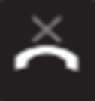
|
แสดงว่าท่านมีสายที่ไม่ได้รับ
|
|

|
แสดงว่ามีไฟล์อัปเดตซอฟต์แวร์และสามารถอัปเดตได้
|
|
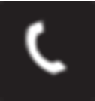
|
แสดงว่ากำลังใช้งานฟังก์ชันโทรศัพท์แฮนด์ฟรี
|
|
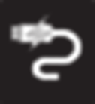
|
แสดงว่าอุปกรณ์ที่เชื่อมต่อผ่านช่องเสียบ USB มีกระแสไฟฟ้าเกิน
|
|
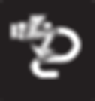
|
แสดงว่าอุปกรณ์ที่เชื่อมต่อผ่านช่องเสียบ USB มีแรงดันไฟฟ้าเกิน
|
|
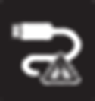
|
แสดงว่าไม่รองรับอุปกรณ์หน่วยความจำที่เชื่อมต่อกับช่องเสียบ USB
|
|
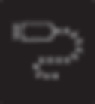
|
แสดงว่าไม่มีการตอบสนองจากอุปกรณ์ที่เชื่อมต่อกับช่องเสียบ USB
|
|
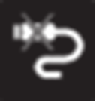
|
แสดงว่าไม่รองรับอุปกรณ์ที่เชื่อมต่อกับช่องเสียบUSB
|
|
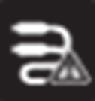
|
แสดงว่าไม่รองรับอุปกรณ์เพิ่มช่องเสียบ USB ที่เชื่อมต่อกับช่องเสียบ USB
|
|
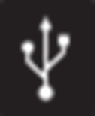
|
แสดงว่าอุปกรณ์เชื่อมต่ออยู่กับช่องเสียบ USB
|
|
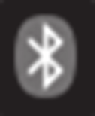
(สีน้ำเงิน)
|
แสดงว่ามีการเชื่อมต่ออุปกรณ์ Bluetooth®
|
|
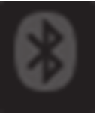
(สีเทา)
|
แสดงว่าไม่ได้เชื่อมต่ออุปกรณ์ Bluetooth® เมื่อเปิดฟังก์ชัน Bluetooth®
|
|
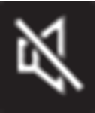
|
แสดงว่าเสียงถูกปิดไว้
|
|
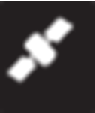
|
แสดงว่าระบบไม่สามารถรับสัญญาณดาวเทียมจาก GPS
|
|
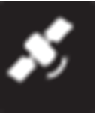
(สัญญาณอ่อน)
|
แสดงระดับการรับสัญญาณดาวเทียมจาก GPS
|
|
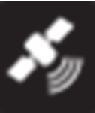
(สัญญาณแรงมาก)
|
|
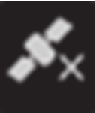
(สีเหลือง)
|
แสดงว่าการสื่อสาร GPS ผิดพลาด
|
|
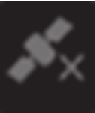
(สีแดง)
|
แสดงว่า GPS ตัดการเชื่อมต่อผิดพลาด
|
แตะปุ่ม  แล้วเลือก “ตั้งค่า” เพื่อแสดงหน้าจอ“ตั้งค่า” ท่านสามารถตั้งค่ารายการที่แสดงบนหน้าจอ “การตั้งค่า”
แล้วเลือก “ตั้งค่า” เพื่อแสดงหน้าจอ“ตั้งค่า” ท่านสามารถตั้งค่ารายการที่แสดงบนหน้าจอ “การตั้งค่า”
 เลือกเพื่อตั้งค่าระบบ (® หน้า 29)
เลือกเพื่อตั้งค่าระบบ (® หน้า 29)
 เลือกเพื่อตั้งค่าระบบเครื่องเสียง (® หน้า 55)
เลือกเพื่อตั้งค่าระบบเครื่องเสียง (® หน้า 55)
 เลือกเพื่อตั้งค่าการแสดงผล (® หน้า 19)
เลือกเพื่อตั้งค่าการแสดงผล (® หน้า 19)
 เลือกเพื่อตั้งค่าอุปกรณ์ Bluetooth® และระบบ Bluetooth® (® หน้า 23)
เลือกเพื่อตั้งค่าอุปกรณ์ Bluetooth® และระบบ Bluetooth® (® หน้า 23)